前回は、SketchUpのデータをBlenderで読み込んで編集を開始するまでの落とし穴について紹介しました。
前回記事:【SketchUp/Blender】SketchUpモデルをBlenderで仕上げる①
今回は、後で編集しやすいSketchUpデータ作成のポイントと、Blenderでの編集の流れを紹介します。(他の皆さんがどういうやり方でやっているのかあまり知らないので、あくまで個人のやり方として見ていただければ・・・)
※ 本記事で使用したバージョンはSketchUp2021, Blender3.1.2です。
SketchUpモデルの作成
今回は、下のようなマンションの一室のモデルを作成しました。次の3点が作成時のポイントです。

ポイント①: マテリアルを分かりやすく整理しておく
まず注意しておく点は、マテリアルをしっかり分けてマテリアル名を分かりやすく記述しておくことです。例えばwall_matやtv_board_body_matなど、自分でどこの部分に使ったか後から思い出せるような名前が良いと思います。
ポイント②: 後からBlenderで追加する箇所にはダミーを入れておく
SketchUpでモデリングが難しい家具や植物などは、別途Blenderでモデリングしたり、素材サイトなどから3Dモデルをダウンロードして使用したりしますが、とりあえずSketchUpの段階ではダミーオブジェクトを置いておき、ダミー用のマテリアルを作って割り当てておきます。(マテリアル名の例:dummy_mat)
ポイント③: できるだけUVを整えておく
後からBlenderで整えても良いのですが、SketchUpの段階で出来るだけUVを整えておくと後が楽です。理由の一つは、テクスチャのサイズ合わせが楽だからです。SketchUpならテクスチャを貼るサイズを数値で簡単に指定することができ、例えばタイルの実寸法などに合わせることが容易です。下記の過去記事も参考にしてください。
参考記事:【SketchUp】実寸に合わせたタイルテクスチャを作る
ただし基本的にはSketchUpはUV編集がしやすいソフトではないので、無理せず「出来るだけ」で良いです。
Blenderでのインポート
SketchUpからOBJ形式で書き出してBlenderにインポートし、前回記事に従ってClear sharpとClear Custom Split Normals Dataの操作をしておきます。

それから、Edit Mode > Separate(ショートカット: P)> By Material でマテリアルごとにオブジェクトを分割します。分割したオブジェクトは新規コレクションの中にまとめておきます。ここではコレクション名をfrom_skpとします。
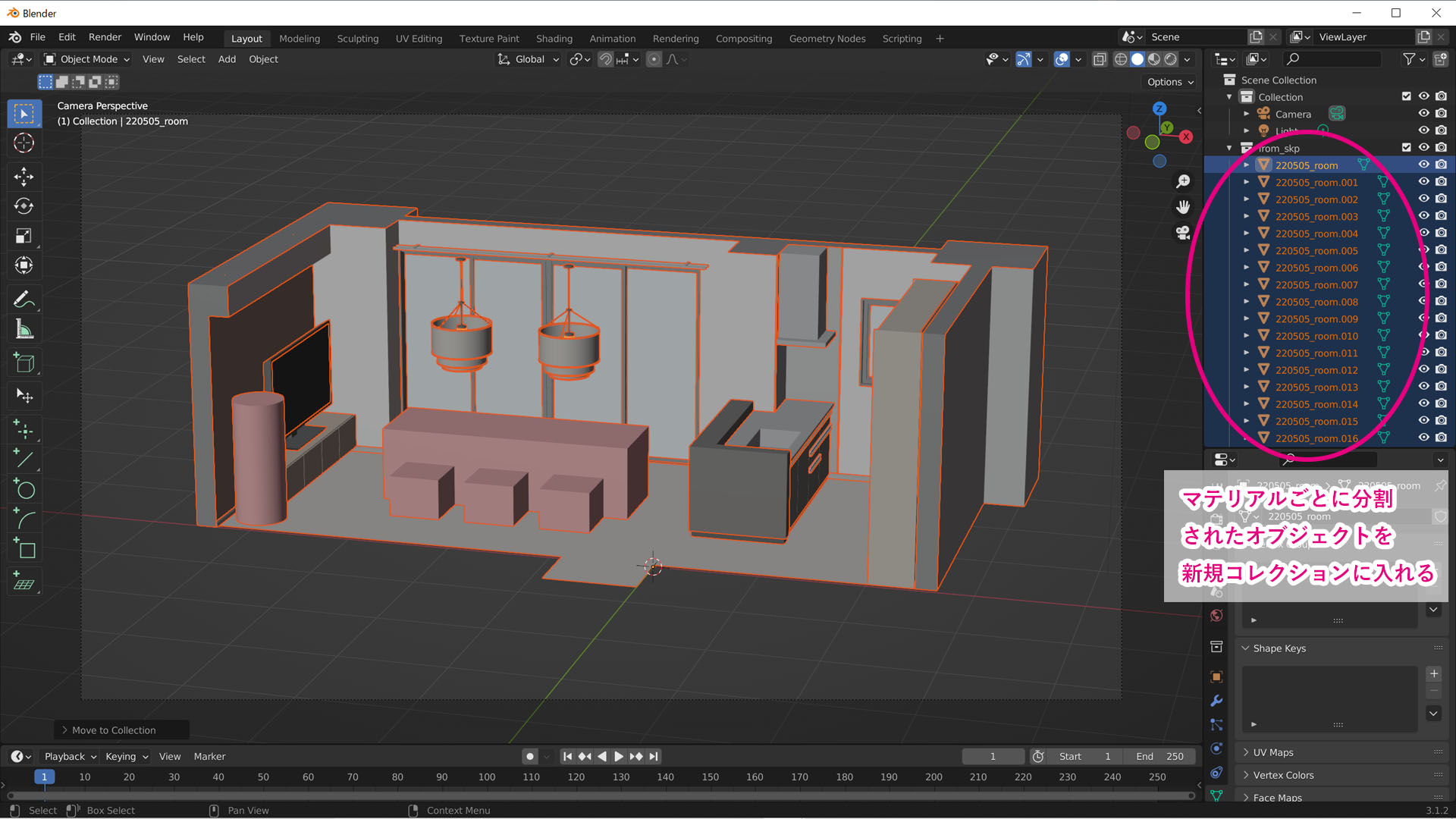
ダミーオブジェクトを置き換える
ダミーオブジェクトの位置に合わせて家具や植物を配置し、新規コレクションの中にまとめておきます。ここではコレクション名をfurniture_allとします。それが終わったらダミーオブジェクトは非表示または削除します。(テーブル、椅子のモデルはBenianus3Dさんより。実際のメーカー家具で、普通には買えないお値段のやつ・・・笑)
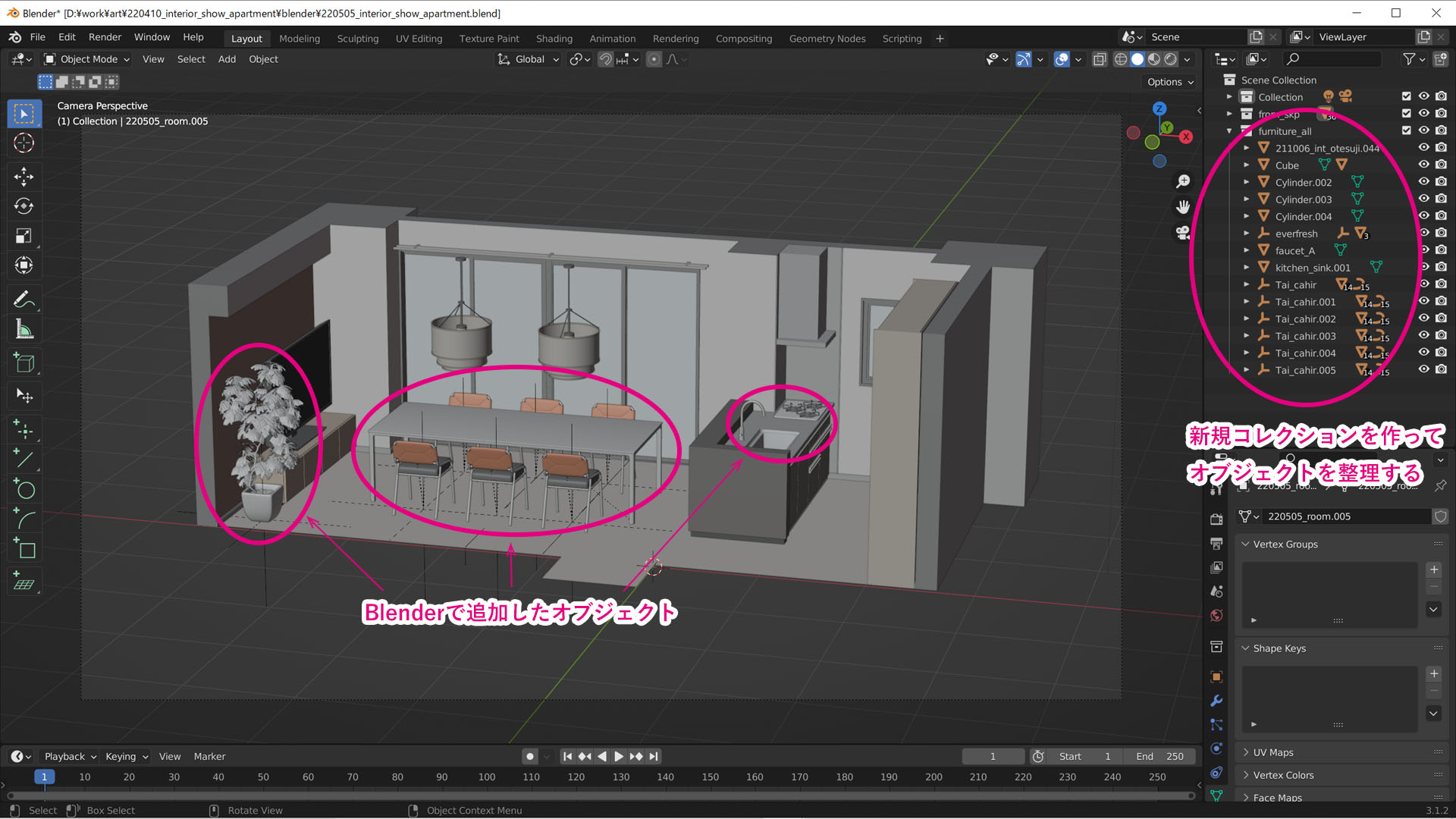
ライティング、マテリアルを調整する
ライティング、マテリアルを調整していきます。ここでマテリアル名はSketchUpで設定したままとなっていますが、このマテリアル名は変更しないように注意します。(本記事は流れの紹介のみで具体的な調整方法は割愛しますが、何か要望あれば後から別記事で書くかもしれません。)
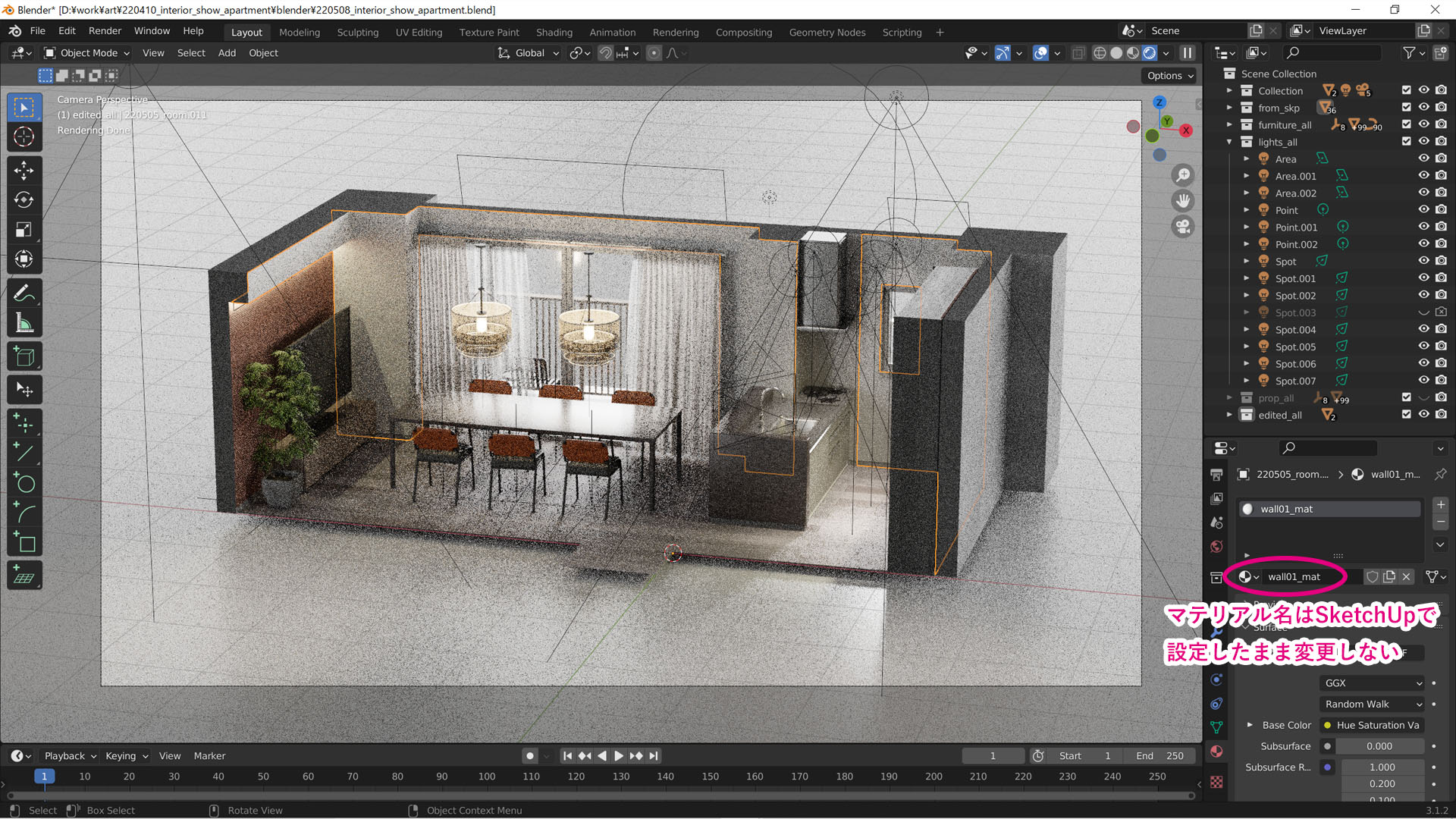
形状を調整する
SketchUpで作ったモデルに対して、ベベルをかけたりUV変更などの調整をBlender側でやりたいこともあると思います。Blenderで調整したオブジェクトは、別のコレクションに移して分けておきます。ここではコレクション名をedited_allとします。
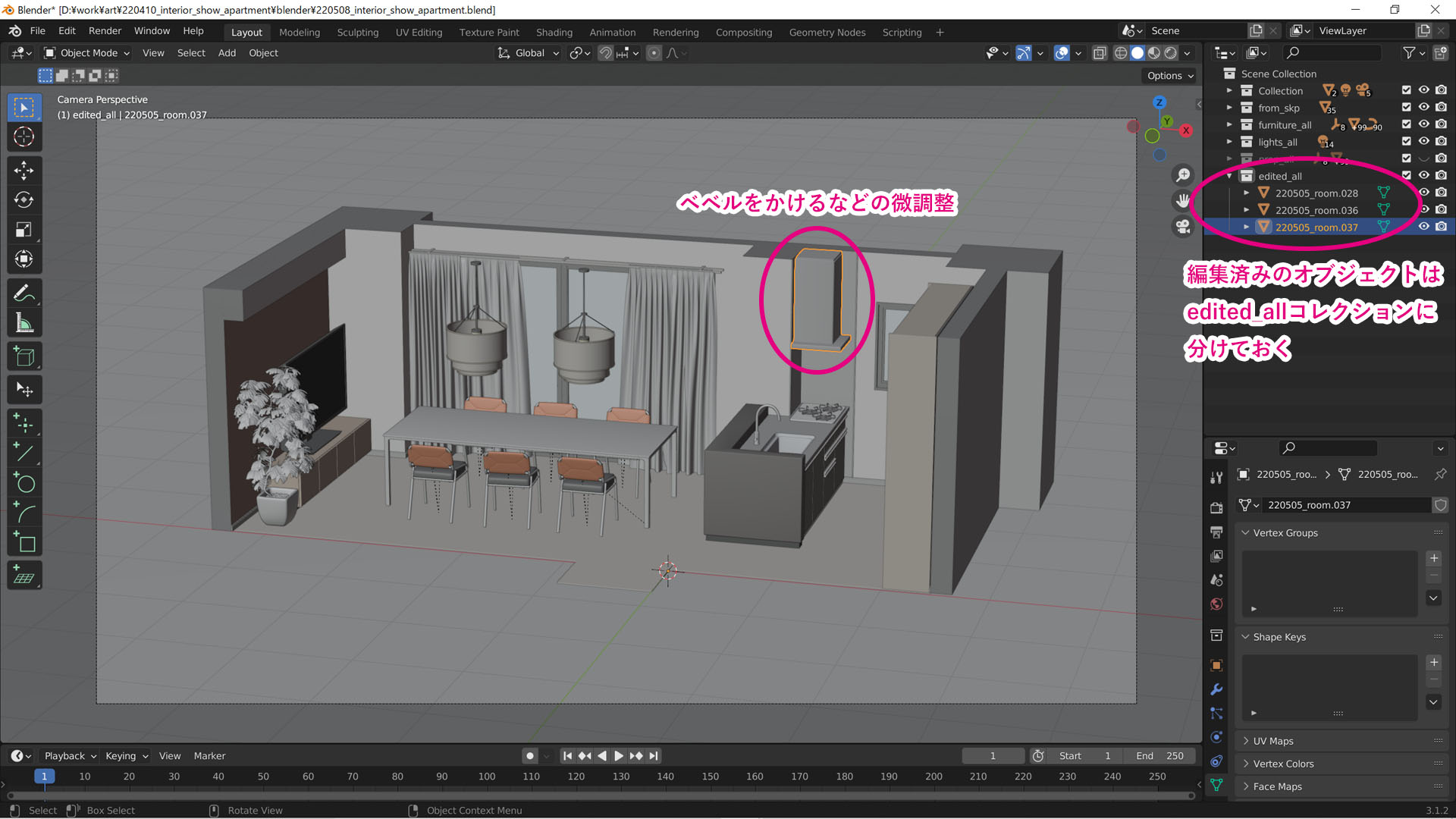
このような調整はできるだけ最小限、最後の最後で行うと良いです。
小物追加
小物を追加します。先ほど作ったfuniture_allのコレクションに入れてもいいですが、私は小物用に別のコレクションprop_allを作って区別しやすいようにしています。小物を入れるとポリゴン数が大きく増えてしまいがちなので、レンダリングのテストなどをするときに重くなってしまったときは小物だけ非表示にしたりしています。

完成!!
諸々最終調整を加え、このような感じで完成しました。

もう一度SketchUpに戻るには・・・
さて、実はここからがこの一連の記事の肝です。
実際に空間デザインの仕事でCGをやっていると、必ず「設計変更」に出くわします。軽微な修正ならBlenderだけでもできますが、間取りの変更などあった場合、私はどうしてもSketchUpに戻りたくなってしまいます。
ところが、「SketchUpのデータをBlenderでインポートする」ことに関しては検索すれば記事やチュートリアルなど情報が見つかるのですが、「もう一度SketchUpに戻って修正する」ことに関してはほとんど情報が出てこないのです。そこで私は先日、結構ハマってしまいました。
次回はこの問題を私がどうやって解決したか、SketchUpで再修正してBlenderに戻ってくる手順を紹介していきます。
Next:【SketchUp/Blender】SketchUpモデルをBlenderで仕上げる③
以上.


